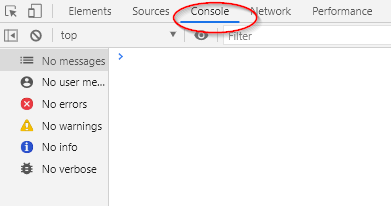从Electra E6 / E7 / E8导入工程图或模具
我们开发了一个工具,可以将 Electra E6/E7/E8 中的图纸和模板导入到Capital X Panel Designer和Capital Panel Designer (Offline version)符号的智慧仍然存在。这允许用户继续使用导入的符号处理绘图Capital X Panel Designer和Capital Panel Designer (Offline version)。
将图纸从 Electra E6/E7/E8 导入到的步骤Capital X Panel Designer/Capital Panel Designer (Offline version)
1)从此链接下载并保存模具ExportElectra.vss 。
2) 打开您的 Electra E6/E7/E8 绘图,单击更多形状 | Open Stencil打开下载的模板:

3)然后,您将在左侧面板上看到模具ExportElectra已打开:

4) 转到文件选项卡|选项 | Advanced ,向下滚动到 General 部分并选中Run in developer mode选项以显示 Developer 选项卡:

5) 转到开发人员选项卡 |宏。在弹出的对话框中,从下拉列表中选择ExportElectra.vss :

6) 选择ThisDocument.ExportDrawings并单击Run :
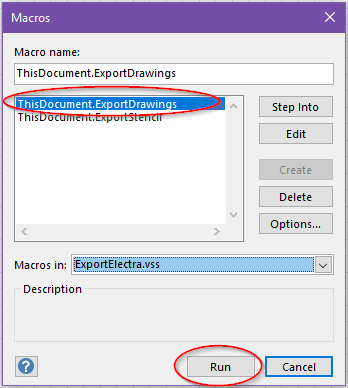
7) 在 Export Electra Drawing 对话框中,单击Browse并选择要保存导出文件的位置,然后单击OK 。导出图纸需要几分钟(取决于图纸的大小):
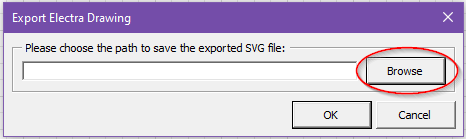
8) 导出完成后将显示一条消息。只需单击“确定”即可关闭它。然后单击取消关闭对话框。您将在您选择的位置看到 svg 文件:
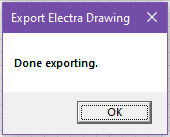
9)从Electra E6/E7/E8导出图纸后,转到Capital X Panel Designer或者Capital Panel Designer (Offline version)打开新绘图。
10)只需将导出的svg文件拖放到页面上即可将其导入。根据文件大小,导入过程将需要几分钟。
笔记:
- 导入的标题栏没有智能。如果用户想要编辑标题栏,请从Capital X Panel Designer或者Capital Panel Designer (Offline version)模板即标题块。
- 类似于非 1:1 缩放页面中的标题栏,用户需要删除并放置新的标题栏。这是因为 Visio 和中的缩放系统Capital X Panel Designer/Capital Panel Designer (Offline version)是不同的。 *背景页是Visio的一个功能,目前,Capital X Panel Designer或者Capital Panel Designer (Offline version)不支持此类功能。因此,用户需要在导出之前将形状重新放回到每个页面上。
- PLC 、测量工具、连接器等符号将作为普通符号导入,无需Capital X Panel Designer和Capital Panel Designer (Offline version)情报功能。我们建议用户重新删除或重新生成它们Capital X Panel Designer或者Capital Panel Designer (Offline version)。
- 这同样适用于导入的布局形状和子面板符号。体验符号的智慧Capital X Panel Designer和Capital Panel Designer (Offline version),我们强烈建议用户删除并重新生成或重新删除它们。
将模板从 Electra E6/E7/E8 导入到的步骤Capital X Panel Designer/Capital Panel Designer (Offline version)
1)从此链接下载并保存模具ExportElectra.vss 。
2)打开一个Capital X Panel Designer或一个Capital Panel Designer (Offline version)绘图,单击更多形状 | Open Stencil打开下载的模板:

3)之后,您将看到在左侧面板上打开了模具ExportElectra。您还需要加载要导出的模具:

4) 转到文件选项卡|选项 | Advanced ,向下滚动到 General 部分并选中Run in developer mode选项以显示 Developer 选项卡:

5) 转到开发人员选项卡 |宏。在弹出的对话框中,从下拉列表中选择ExportElectra.vss :

6) 选择ThisDocument.ExportStencil并单击Run :
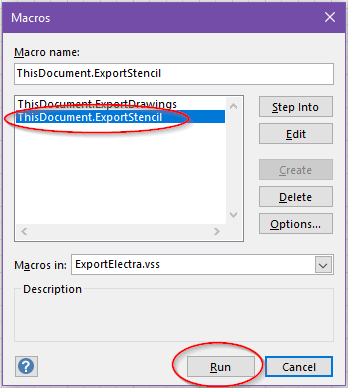
7) 在“导出模具”对话框中,从下拉列表中选择要导出的模具,然后选择要保存导出的 SVG 文件的路径。然后点击确定:
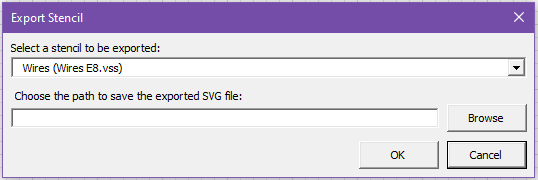
8) 导出完成后将显示一条消息。只需单击“确定”即可关闭它。然后单击取消关闭对话框。您将看到一个 svg 文件位于您选择的位置:
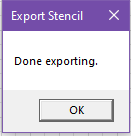
9) 之后,转到Capital X Panel Designer或者Capital Panel Designer (Offline version)打开新绘图。
10)将导出的svg文件拖放到页面上以将其导入。根据文件大小,导入过程将需要几分钟。
11)完成导入后,您将在左侧面板上看到一个新的模板已创建。
如果您在导入过程中遇到任何问题,请联系我们,并将您的图纸或模板文件发送至[email protected] 。如有任何错误信息,请提供相应的屏幕截图。Capital X Panel Designer ,如果有任何错误,请按F12并截取控制台日志的屏幕截图: